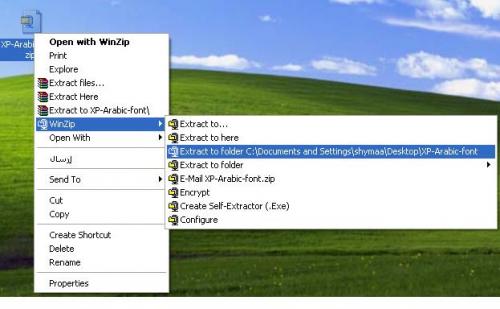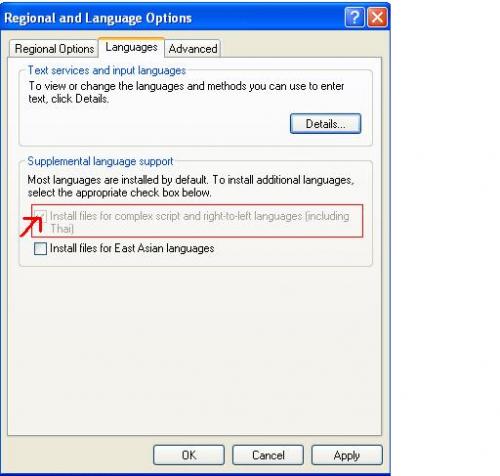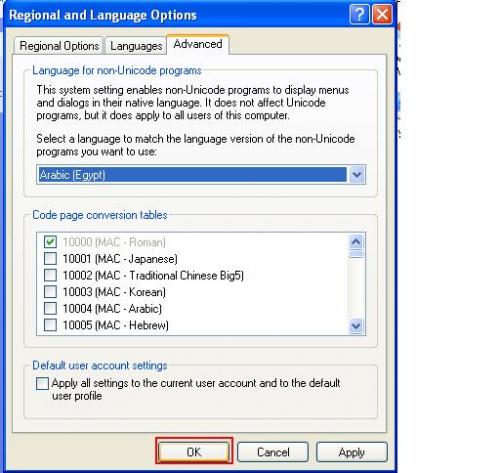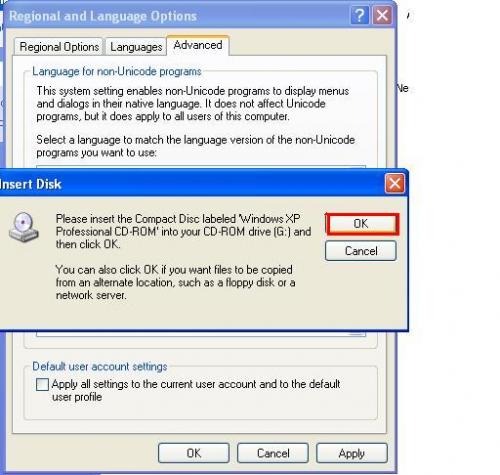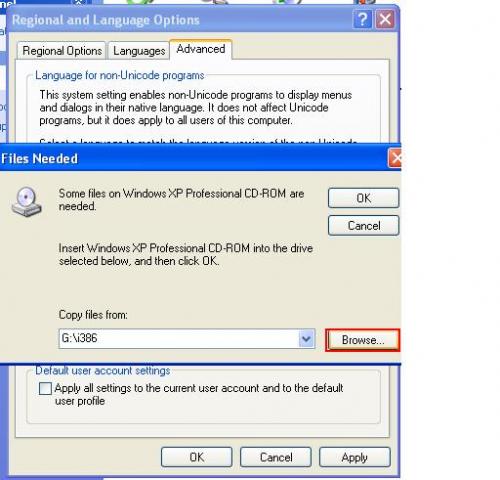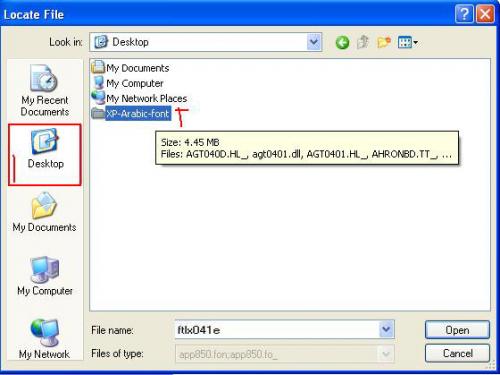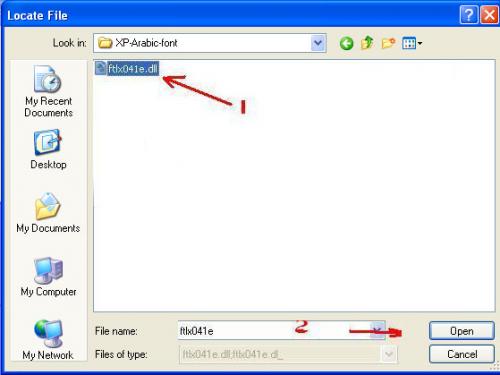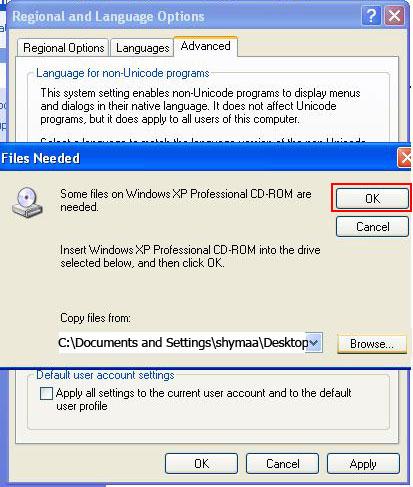السلام عليكم ورحمة الله وبركاته
هناك الكثير منا ممن يعانى مشكلة
إدخال اللغة العربية إلى نظام الويندوز الذى
لا يدعم اللغة العربية مثل إخواننا فى البلاد الأجنبية
ولكن لا
يمتلكوا إسطوانة الويندوز التى تدعم اللغة العربية
فبحث ووجدت هذا الحل والشرح المصور من إعدادى
وأرجو الأمانة فى النقل وذكر المصدر
أولا : لابد من تحميل هذا الملف وهو ملف الخطوط العربية لإدخال اللغة العربية إلى الويندوز
من هنا
- كليك يمين وحفظ بإسم
وهو ملف
مضغوط ويجب وجود برنامج ال
winzip على جهازك لفك الضغط عنه
بعد تحميل المجلد المضغوط يوضع على
سطح المكتب
لفك الضغط عن المجلد
كليك يمين على المجلد ثم كما بالصورة
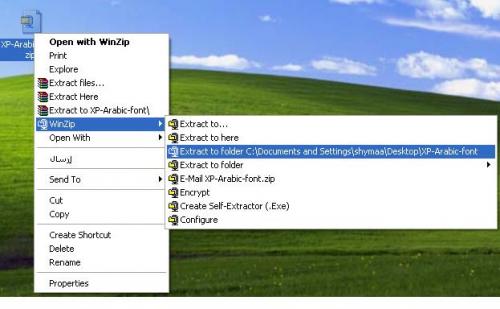
بعد الفك تجد مجلد يحمل
نفس اسم المجلد المضغوط بجانبه
الآن انتهينا من تحميل وفك ملف الخطوط ,
وكل هذه الخطوات السابقة لا يحتاجها من يمتلك CD Windows XP Pro أو Windows Home بغض النظر عن أي لغة
نبدأ بعملية
إدخال العربية, أول خطوة انقر على (Start ) ثم (Control panel)
ثم انقر على(Regional and Language settings)

وعند ظهورالنافذة تختار من الأعلى (Languages)
وبعد الانتقال إلى هذه النافذة تنقر على الخيار الأول لإضافة ملفات اللغة العربية نضع علامة صح بجانب الخيار الأول.
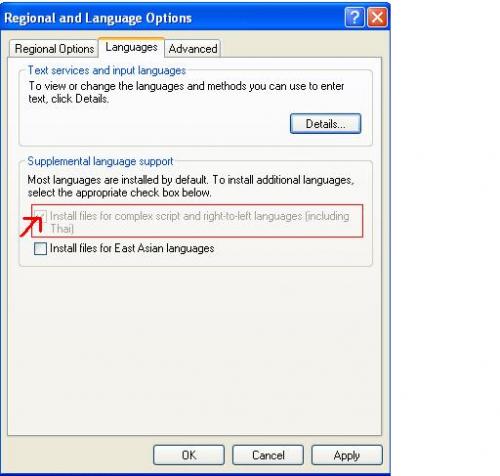 ( أرجو الملاحظة أن جهازى فى الأصل عليه اللغة العربية لذلك يظهر خيار إضافة اللغات التى تكتب من اليمين إلى الشمال ومنها العربية غير مفعل عندى ولكنه لمن لا توجد عنده اللغة العربية سيكون مفعل
( أرجو الملاحظة أن جهازى فى الأصل عليه اللغة العربية لذلك يظهر خيار إضافة اللغات التى تكتب من اليمين إلى الشمال ومنها العربية غير مفعل عندى ولكنه لمن لا توجد عنده اللغة العربية سيكون مفعل
وبعد ذلك مباشرة تظهر لك نافذة تأكيد ومن خلالها تنقر على OK
وبعد ذلك تختار من أعلى(Advanced) وبعد ذلك تنقر على رأس السهم كما في(2) ليفتح لك قائمة طويلة باللغات فتختار اللغة العربية وتحددها كما في (3)

وبعد إنهاء تحديد اللغة تنقر على OK
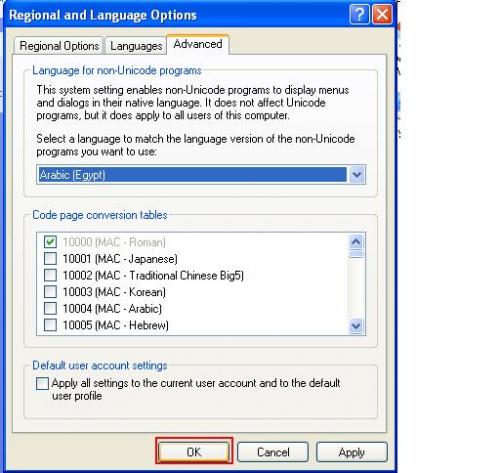
وبعد ذلك مباشرة تظهر لك نافذه تطلب إدخال السيدى الخاص بالويندوز وانقر على OK
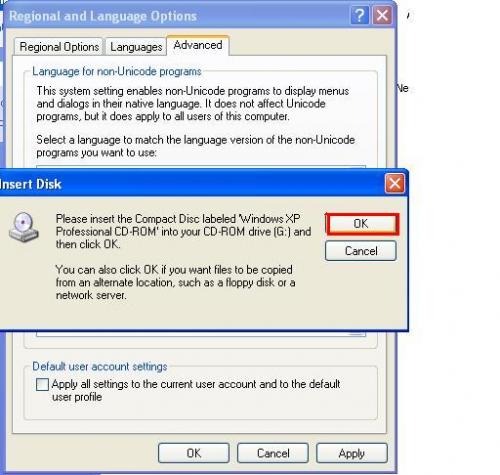
تنبيه خاص بالذين عندهم CD Windows XP : هذه النافذة تطالبك بإدخال CD Windows XP فأدخلها في محرك الأقراص المدمجة
ثم بعدها انقر على OK وانتظر ريثما تنتهي عملية تركيب الخطوط وأي رسالة تأتيك انقر على موافق ok حتى تصل إلى النهاية ويطالبك بإعادة تشغيل الجهاز وبذلك تكون قد انتهت عملية تركيب اللغة العربية
بعد ظهور هذه النافذة انقرى على( browse)
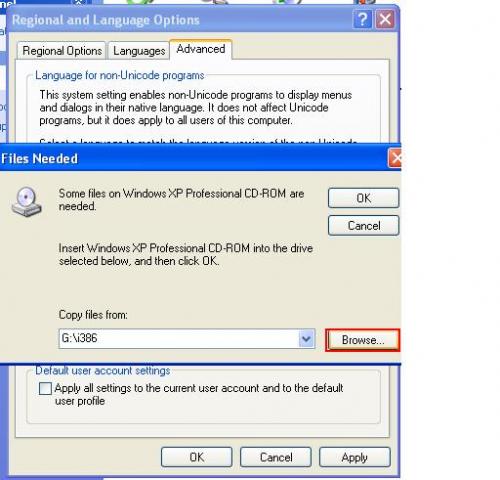
بعد ظهور هذه النافذة اختار اسم المجلد من سطع المكتب XP-Arabic-font كما في (1) ثم انقر على (Open)
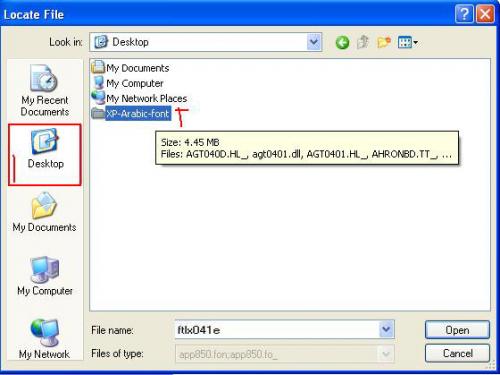
بعد ظهور هذه النافذة انقر اسم الملف ftlx041e.dll كما في (1) ثم انقر على (Open)
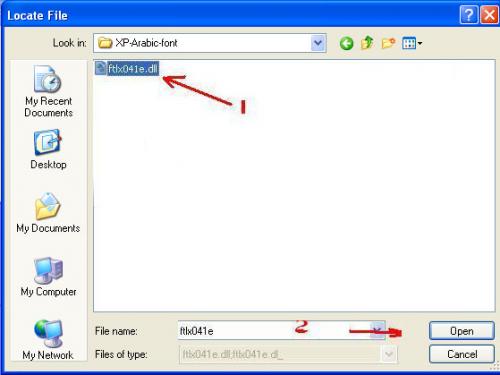
وبعد ذلك مباشرة تعود إلى نفس النافذة التى تطلب ادخال السيدى ومن خلالها تنقر على OK
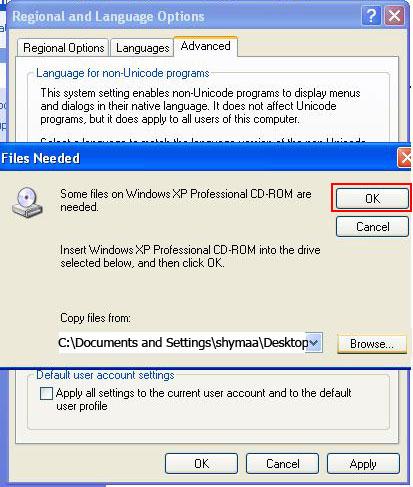
الآن بدأت عملية نقل الخطوط

بعد ذلك إذا ظهرت لك أى رسالة اضغط على Yes
بعد ذلك تظهر لك رسالة التي تسألك هل تريد إعادة تشغيل النظام.انقر على نعم Yes وبذلك تكون قد انتهت عملية تركيب اللغة العربية
بعد إعادة التشغيل تجد في الأسفل على يمين الشاشة شريط اللغات الذي من خلاله لغة الكتابة مثلا إذا كنت في برنامج وورد وأي برنامج آخر للكتابة أما القراءة فقط فلا تحتاج التغيير